

Las instrucciones de este tema hacen referencia a la preparación del entorno de IEEE 802.1X.
Las instrucciones siguientes se aplican a los conmutadores CISCO SG350. Es posible que la configuración sea distinta en otros conmutadores. Consulte las instrucciones completas en la documentación del proveedor del conmutador.
Siga las instrucciones en el orden en que aparecen.
Se ha realizado la siguiente configuración:
 Configurar IEEE 802.1X en el servidor de autenticación (fase 1)
Configurar IEEE 802.1X en el servidor de autenticación (fase 1)
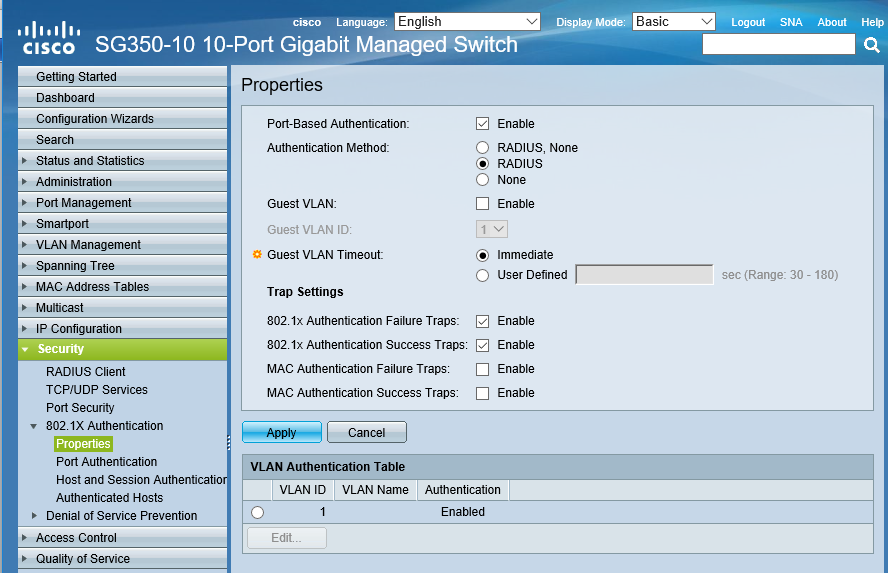 IEEE 802.1X en el conmutador
IEEE 802.1X en el conmutadorInicie la utilidad de configuración basada en la Web.
Haga clic en [Security] -> [802.1X Authentication] -> [Properties].
Active la casilla [Enable] del campo [Port-based Authentication].
Seleccione [RADIUS] en el grupo de opciones [Authentication Method].
Haga clic en [Apply].
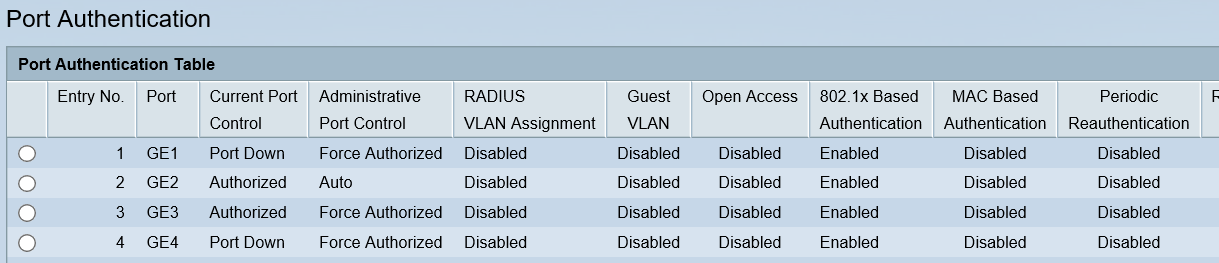 Autenticación de puertos
Autenticación de puertosInicie la utilidad de configuración basada en la Web.
Haga clic en [Security] -> [802.1X Authentication] -> [Port Authentication].
Seleccione el puerto que va a utilizar con la impresora.
Haga clic en [Edit].
Seleccione la opción [Auto] en el campo [Administrative Port Control].
Haga clic en [Apply].
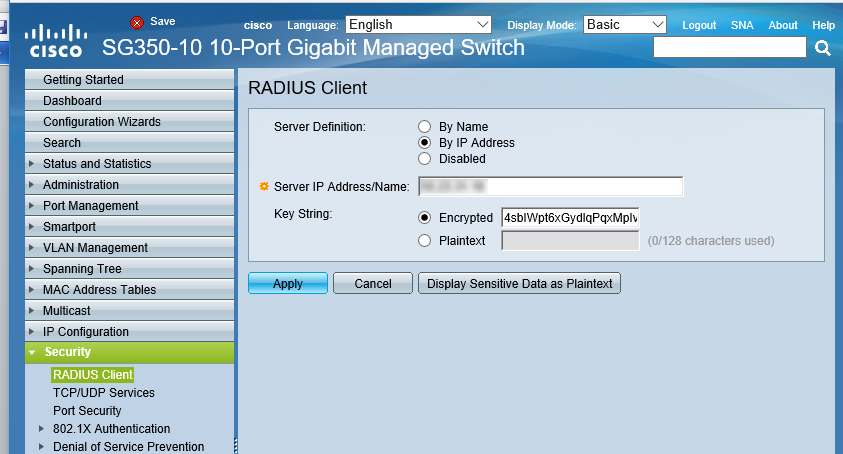 Comunicación con el servidor RADIUS.
Comunicación con el servidor RADIUS.Inicie la utilidad de configuración basada en la Web.
Haga clic en [Security] -> [RADIUS Client].
Especifique el nombre del host o la dirección IP del servidor [RADIUS] en [Server IP Address/Name field].
Especifique la clave compartida que configuró en el servidor [RADIUS] del campo [Key String].
Haga clic en [Apply].
Cuando el registro está activado, podrá ver advertencias e información sobre la comunicación IEEE 802.1X.
 Registros
Registros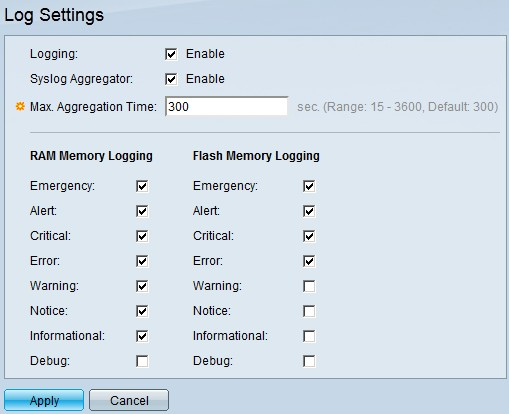 Configuración del registro
Configuración del registroInicie la utilidad de configuración basada en la Web.
Haga clic en [Administration]-> [System Log]-> [Log Settings].
Active la casilla [Enable] del campo [Logging].
Haga clic en [Apply].
Información sobre los protocolos de autenticación de IEEE 802.1X
Información sobre la autenticación basada en puertos IEEE 802.1X
Información general sobre los procedimientos de configuración de IEEE 802.1X necesarios
Configure la autenticación basada en puertos IEEE 802.1X en PRISMAsync Print Server
Configurar IEEE 802.1X en el servidor de autenticación (fase 1)